תיקון: PS5 לא מוצג / מזהה 120 הרץ בצג
Miscellanea / / June 03, 2022
יותר כיף לשחק את המשחק ב-120fps ולא 60fps. אבל האם אתה מתמודד עם בעיה שבה PS5 לא מציג או מזהה 120 הרץ על המסך שלך? הבעיה מתעוררת בדרך כלל כאשר אתה משחק את המשחק בתדר 60 הרץ ומחבר אותו עם צג בעל יכולת 120 הרץ. אל תדאג, כי הנה כמה עצות לפתרון בעיות לתיקון אותו הדבר.
PS5 היא קונסולת משחקי וידאו שפותחה ונמכרת על ידי Sony Interactive Entertainment. זה הוכרז ב-2019. ישנם כמה משחקים כמו Call of Duty: Black Ops Cold War, Aragami 2, Dir5, Infestor, Devil May cry 5 וכו', שניתן לשחק ב-120 הרץ ב-PS5. אבל, יש בעיה עם PS5 שבה הוא לא מציג/מזהה צגי 120 הרץ. בעיה זו מתרחשת עם שחקנים רבים ברחבי העולם.

תוכן העמוד
-
תיקון: PS5 לא מציג זיהוי 120Hz בצג
- שיטה 1: הגדר את ה-PS5 שלך למצב ביצועים
- שיטה 2: עבור ל-HDMI 2.0
- שיטה 3: השתמש בממיר HDMI או במתאם DisplayPort
- שיטה 4: בדוק את הגדרות קלט התצוגה
- סיכום
תיקון: PS5 לא מציג זיהוי 120Hz בצג
במאמר זה, הבה ננסה לפתור בעיה זו על ידי יישום כמה טריקים פשוטים. אתה צריך להשתמש בצג התומך בקצב רענון של 120 הרץ. אחרת, ברור שלא תוכל לקבל 120fps. אז בלי להתעסק יותר, בואו נצלול פנימה!
שיטה 1: הגדר את ה-PS5 שלך למצב ביצועים
אם אתה רוצה לשחק משחקים על 120Hz, אתה צריך לשנות את ה-PS5 שלך למצב ביצועים. הסיבה לכך היא שכעת, ה-PS5 יהיה פונקציונלי לחלוטין ויכול להשתמש במספיק משאבים כדי להריץ משחקים במהירות של 120 פריימים לשנייה במקום 60 פריימים לשנייה.
שלבים לשינוי ה-PS5 שלך למצב ביצועים:
פרסומות
הפעל את ה-PS5 שלך, וממסך הבית של PS5, לחץ על הגדרות.

כעת, גלול מטה אל נתונים שמורים והגדרות משחק/אפליקציה.
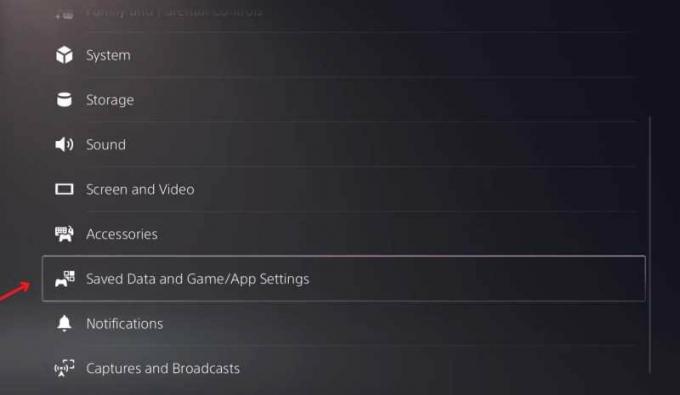
פרסומות
לחץ על הגדרות מראש של המשחק.

עכשיו, אנדר מצב ביצועים ומצב רזולוציה, הגדר אותו ל מצב הופעה.
פרסומות
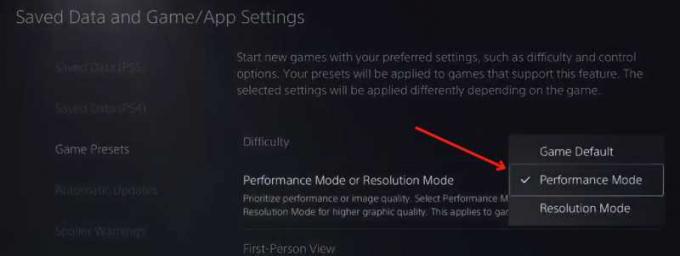
כעת, אתה יכול לראות בצילום המסך למטה, הגדרות פלט הווידאו הן 1080p 60 הרץ. אבל, לאחר טעינת משחק התומך ב-120hz, הוא ישתנה ל-1080p 120hz.
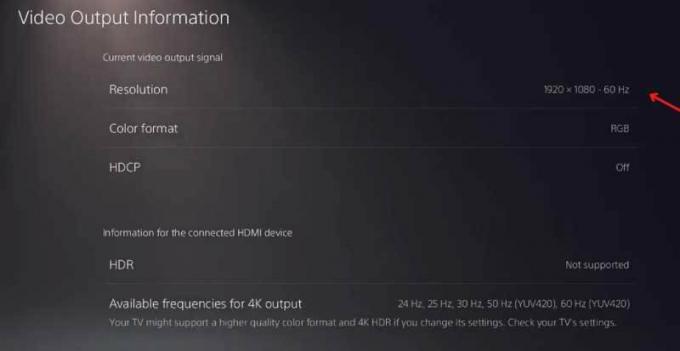
בואו נפתח את Fortnite, נשנה את הגדרות המשחק ל-120fps, ונראה אם הקסם קורה. זה יעבוד כי Fortnite תומך ב-120fps.
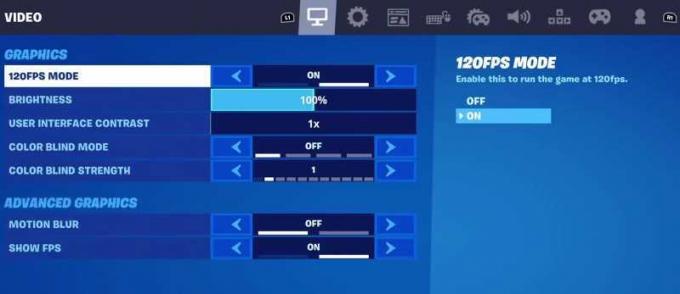
שנה את הגדרות המשחק והגדר אותו ל-120fps.
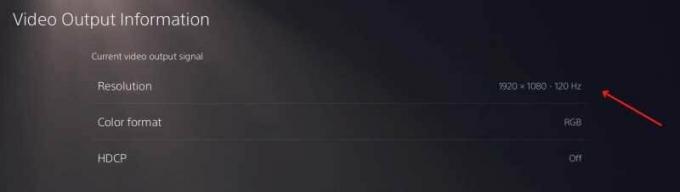
כפי שאתה יכול לראות כעת, הגדרות פלט הווידאו השתנו ל-1080p 120Hz.
שיטה 2: עבור ל-HDMI 2.0
לאחרונה משתמשים רבים שמו לב ש-HDMI 1.4 לא יכול להשיג 120 פריימים לשנייה, ועכשיו אתה צריך לפחות HDMI 2.0 כדי לקבל 120 פריימים לשנייה. אם אתה רוצה להריץ 120fps ב-4k, תצטרך HDMI 2.1, אבל אם אתה מתכוון להריץ 120hz ב-1080p, אז HDMI 2.0 יעשה את העבודה.
שיטה 3: השתמש בממיר HDMI או במתאם DisplayPort
אם אתה משתמש בצג עם יציאת HDMI 2.0
ראשית, התחל בבדיקת המסכים שלך כדי לוודא שאתה יכול לקבל 120HZ.
לאחר מכן, בקונסולת ה-PS5 שלך, עבור אל הגדרות → מערכת → HDMI.
עַכשָׁיו, השבת את HDCP. לאחר כיבוי HDCP, תוצג הודעה האומרת, "אפליקציות מדיה מסוימות יפסיקו לעבוד." אבל אתה יכול להפעיל מחדש את HDCP כאשר אינך משתמש ב-120 הרץ או משחק במשחקי 120 הרץ.

כעת, נווט אל מסך ווידאו. הגדר את פתרון הבעיה עד 1080p.

לך ל נתונים שמורים והגדרות משחק/אפליקציה, ותחת הגדרות משחק מראש, הפעל מצב הופעה כפי שעשינו בשיטה 2.
עליך לחבר את אמולטור ה-HDMI למסך או לקונסולת ה-PS5 שלך. קח את כבל ה-HDMI עם ה-PS5 שלך וחבר אותו לאמולטור. הקצה השני של הכבל צריך להיות מחובר למסך או לקונסולת ה-Sony PS5 שלך.
כעת, עליך לבדוק אם הרזולוציה שלך עדיין מוגדרת ל-1080p.

לבסוף, אתה יכול להפעיל כל משחק שתרצה ולהתחיל לשחק ב-120Hz. אם אתה משתמש בצג שיכול להשיג באופן בלעדי 60Hz+ דרך DisplayPort
ראשית, פתח את ההגדרות ממסך הבית של ה-PS5 שלך, בחר מערכת ולאחר מכן HDMI.
תכבה את ה אפשר HDCP אוֹפְּצִיָה.

לאחר מכן נווט אל מסך ווידאו. הגדר את הרזולוציה ל-1080p.

לך ל נתונים שמורים והגדרות משחק/אפליקציה, ואפשר מצב הופעה כפי שעשינו בשיטה 2.
כעת, חבר את אמולטור HDMI לקונסולת ה-PS5 שלך.

קח את קצה ה-HDMI של המתאם וחבר אותו לאמולטור.
חבר את קצה ה-DisplayPort של המתאם לצג שלך.
לבסוף, בדוק אם הרזולוציה שלך עדיין יציבה ב-1080p.

הפעל כל משחק שאתה אוהב ושחק.
רק בגלל שאתה מחבר את ה-PS5 שלך למסך שלך עם 120fps לא אומר שהתצוגה שלך תתמוך בו מיד. נדרשות כמה הגדרות כדי להגדיר את הגדרות ה-fps החדשות. כמו כן, אם השיטות שלעיל לא עובדות בשבילך, כנראה שהתצוגה שלך לא תומכת ב-120fps. אנא צור קשר עם סוחר מכשירי החשמל שלך ובדוק זאת.
שיטה 4: בדוק את הגדרות קלט התצוגה
צגים רבים אמנם מגיעים עם קיבולת של 120 הרץ, אך הם נעולים על 60 הרץ כברירת מחדל. אם המסך שלך מוגבל גם ל-60 הרץ, אז לא משנה כמה הגדרות תשנה ב-PS5 שלך, התצוגה לא תציג 120 הרץ.
כדי לתקן זאת, פתח את תפריט תצורת התצוגה שלך.
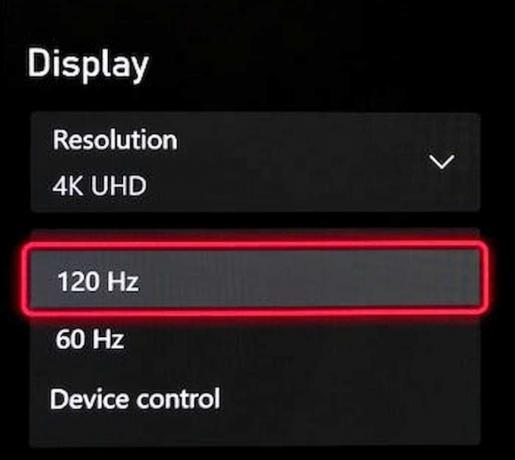
עבור להגדרות תצוגה ושנה את קצב הרענון ל-120 הרץ.
סיכום
אלו הן כמה שיטות פשוטות שבאמצעותן תוכל לתקן PS5 לא מציג או מזהה 120 הרץ בצג בעיה במהירות. אם יש לך ספקות נוספים בנוגע למאמר, אנא הגיבו ויידע אותנו אם אחת מהשיטות עבדה עבורך. אל תשכח, כל המשחקים אינם תומכים ב-120fps, ורק משחקים בודדים תומכים ב-120fps, ורק במשחקים אלה ניתן לשחק ב-120fps.


![רשימת ה- ROM המותאם אישית הטוב ביותר עבור Cubot P20 [עודכן]](/f/7d1f2279f9b0edcec5617e592b0263ad.jpg?width=288&height=384)
![הורד והתקן את AOSP Android 10 עבור Infinix Zero 6 Pro [GSI Treble]](/f/9d6bc89497311ebec3989537275768c0.jpg?width=288&height=384)